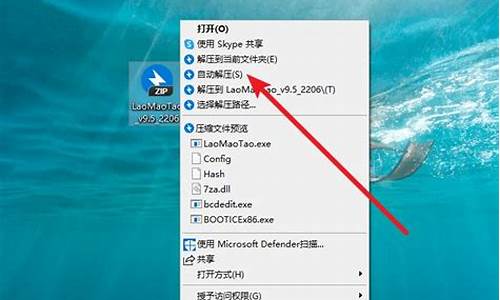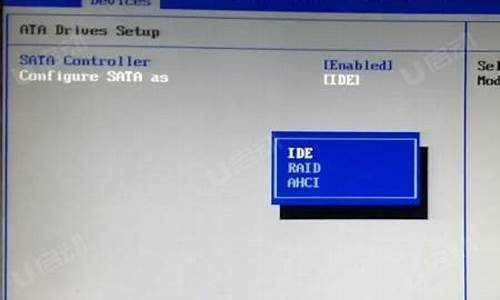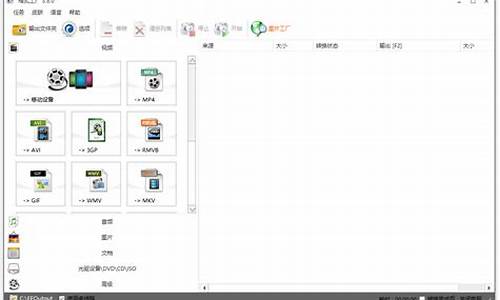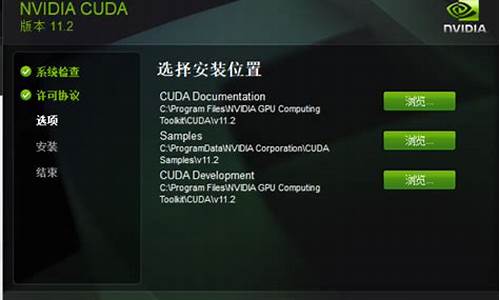步骤如下:
1、首先把已经用U启动U盘装系统工具制作好启动盘的U盘插入笔记本USB插口处,然后开启电脑,由于三星NC10启动的时候换屏速度太快!所以在开机画面出现的时候我们马上连续按F2键,进入BIOS设置主界面。如下图所示:
2、我们按左右“←→”方向键移动选择到“BOOT”菜单!如下图所示:
3、按上下“↑↓”方向键选择到“boot”菜单中的第一个子目录“boot device priority”,然后按回车键选中!进入以后的选项就是选择启动顺序的地方了!如下图所示:
4、进入“boot device priority”后!出现1-2-3-4-5-6-7-8的菜单!移动方向键选择您的U盘!然后按F6键把您的U盘移到“1”的位置!再按“Exit”键!保存并退出!“se and exit”重启电脑后就会看到U启动主菜单界面了!
扩展资料
U盘启动模式介绍:
USB-HDD——硬盘仿真模式,DOS启动后显示C:盘,HPU盘格式化工具制作的U盘即用此启动模式。此模式兼容性很高,但对于一些只支持USB-ZIP模式的电脑则无法启动。(推荐使用此种格式,这种格式普及率最高。)
USB-ZIP——大容量软盘仿真模式,DOS启动后显示A盘,FlashBoot制作的USB-ZIP启动U盘即用此模式。此模式在一些比较老的电脑上是唯一可选的模式,但对大部分新电脑来说兼容性不好,特别是大容量U盘。
USB-HDD+——增强的USB-HDD模式,DOS启动后显示C:盘,兼容性极高。其缺点在于对仅支持USB-ZIP的电脑无法启动。
USB-ZIP+——增强的USB-ZIP模式,支持USB-HDD/USB-ZIP双模式启动,从而达到很高的兼容性。其缺点在于有些支持USB-HDD的电脑会将此模式的U盘认为是USB-ZIP来启动,从而导致4GB以上大容量U盘的兼容性有所降低。
USB-CDROM——光盘仿真模式,DOS启动后可以不占盘符,兼容性一般。其优点在于可以像光盘一样进行XP/2003安装。制作时一般需要具体U盘型号/批号所对应的量产工具来制作,对于U3盘网上有通用的量产工具。
参考资料:
安装过系统的用户都知道,如果要用U盘或光盘装系统,就需要设置电脑开机启动项,早期的电脑都是需要设置BIOS,不过现在大部分的电脑都支持快捷键,比如三星电脑,有些用户不清楚三星笔记本装系统按什么键,三星电脑按键并不统一,这边就跟小编一起来了解下三星电脑重装系统按F几。
相关阅读:
三星笔记本win10怎么改成win7系统
一、所需工具
1、Samsung三星笔记本电脑
2、启动盘:怎么制作U盘PE启动盘
二、操作步骤如下
1、如果是要恢复预装的系统,可以重启三星电脑,进入到启动画面;
2、进入到logo界面时,不停按F4,选择恢复选项,回车;
3、如果要用U盘或光盘装系统,则插入启动盘,重启时按F12,有些机型按键是F9/F10/ESC等,打开启动菜单,DVD是光盘,GeneralUDisk是U盘;
4、如果没有跳出启动菜单,则重启按F2进入BIOS,在Advanced下关闭FastBIOSMode,按F10保存,再执行第3步;
5、如果启动菜单没有任何启动项,通常是预装win8/win10的机型,在第4步基础上,还需要把SecureBoot改成Disabled,OSModeSelection改成CSMOS。
详细查看教程:三星笔记本怎么设置U盘启动
三星笔记本电脑重装系统按键一般是F12/F9/F10/ESC,不同的机型按键不一样,大家可以尝试这些快捷键。